Назад к версиям > Новости и комментарии
Содержание раздела
Лента новостей
В ленте новостей отображаются новости по задачам и таблицам, к которым Вы имеете доступ.
Каждую новость можно скрыть из ленты новостей, нажав на крестик в правом верхнем углу новости, либо с помощью жеста «справа-налево» по новости.
При нажатии на имя отправителя комментария открывается его анкета.
Кнопка «Комментировать» в нижней части новости позволяет добавить быстрый комментарий по задаче, не открывая ее.
Для перехода к окну задачи текущего комментария воспользуйтесь кнопкой «К задаче».
Для открытия вложенного файла нажмите по его названию.
Также Вы можете получать новости о добавлении записей в таблицы другими пользователями, а также об изменениях данных в таблицах. Вверху такой новости Вы увидите имя и аватар пользователя, создавшего или изменившего запись таблицы. Ниже – название проекта и задачи, в которой располагается данная таблица. Далее отображаются данные первых пяти заполненных полей. Нажав на кнопку «К записи», можно быстро перейти к записи таблицы для просмотра или изменения данных, а также для отправки комментария к записи.
Помимо этого, могут приходить новости о назначенных Вам делах. В частности, это новости:
- О назначении Вам дела другим пользователем;
- О приближении времени начала выполнения дела;
- О времени просрочки начала выполнения дела;
- Напоминание за некоторое время до начала дела, если таковое было настроено при создании дела.
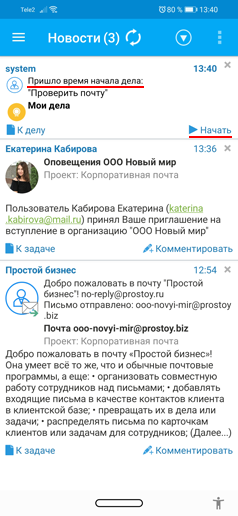
Нажав на кнопку «Начать» в новости о деле, можно быстро запустить дело на выполнение, а на кнопку «К делу» – открыть окно дела для просмотра детальных сведений о нем.
Текст длинного комментария (превышающий определенное количество строк) в новости выводится в сокращенном виде. Для того чтобы просмотреть текст новости в полном объеме, нажмите по текстовой области новости. Повторное нажатие свернет текст к сокращенному виду.
Двойное нажатие на область комментария открывает его в режиме Web-просмотра, что может быть удобным при просмотре электронных писем и других комментариев.
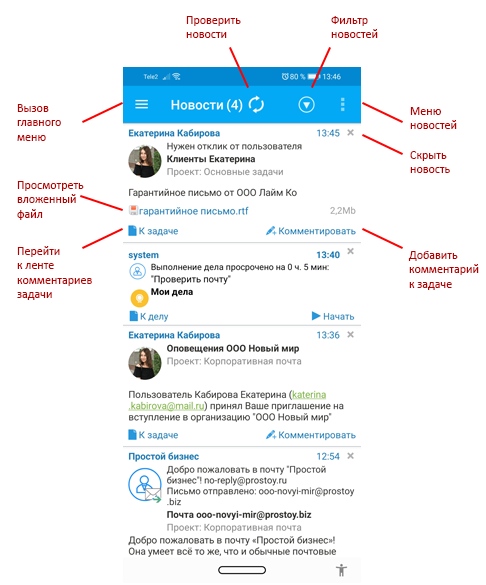
Телефонный номер, e-mail или URL-адрес в тексте подчеркиваются и подсвечиваются цветом. При нажатии на них появляется диалог выбора приложения на устройстве, с помощью которого можно выполнить звонок, отправку письма, переход на интернет-страницу.
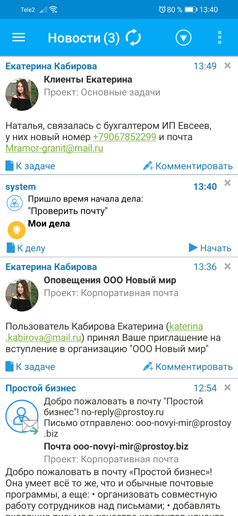
Изменить условия получения новостей по задачам и таблицам можно в разделе «Настройки».
Меню ленты новостей
Меню ленты новостей открывается по кнопке избыточных действий в правом верхнем углу окна «Новости».
«Очистить ленту новостей» – позволяет очистить ленту от всех новостей;
«Вернуть несколько скрытых» – возвращает все новости, которые были скрыты с момента последнего входа в приложение;
«Вернуть последнее скрытое» – возвращает последнюю скрытую новость (каждое нажатие возвращает по одной новости в порядке их закрытия).
Контекстное меню новости
По долгому нажатию на новость по какой-либо задаче в разделе «Новости» появится контекстное меню, в котором доступны следующие функции:
«Не оповещать по задаче» – при выборе данной опции Вам не будут приходить новости по задаче;
«Изменить категорию» – назначение цветовой категории выбранному комментарию;
«Копировать» – копирует в буфер содержимое новости (комментария);
«Ответить» – вызывает окно комментирования. Если новость является входящим письмом, то при этом в окне комментирования автоматически подставится e-mail адрес;
«Переместить в другую задачу» – вызывает окно выбора задачи, в которую будет перемещен данный комментарий.
Контекстное меню, вызванное на новости по таблице, отличается от описанного выше и содержит следующие пункты:
«К задаче» – открывает ленту комментариев задачи, к которой принадлежит данная таблица;
«К записи» – открывает для просмотра или редактирования окно записи таблицы на вкладке «Сведения»;
«Комментировать» – открывает окно для добавления нового комментария к записи таблицы на вкладке «История».
Фильтр ленты новостей
Для открытия меню фильтра новостей воспользуйтесь кнопкой «Фильтры новостей» справа вверху в окне «Новости».
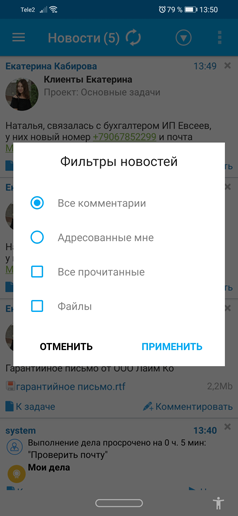
«Все комментарии» – будут отображаться новости по всем оповещаемым задачам;
«Адресованные мне» – в ленте отобразятся новости только по задачам, в которых Вы являетесь ответственным, при запросе у Вас отклика или отправке оповещения;
«Прочитанные» – в ленте отобразятся только прочитанные новости;
«Файлы» – в ленте отобразятся новости, в которых имеются вложенные файлы.
Добавление комментария
Для добавления комментария к задаче воспользуйтесь кнопкой «Комментировать» – откроется окно добавления комментария. Здесь можно изменить ответственного по задаче пользователя, запросить отклик или отправить письмо на электронный адрес.
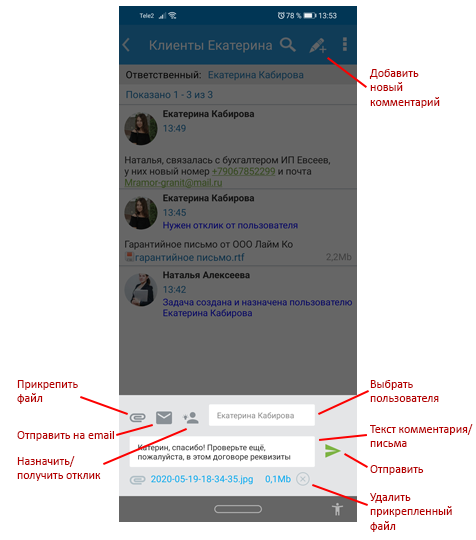
Для выбора пользователя нажмите по области с именем ответственного (или по «без назначения») и начните набирать нужное имя – появится список пользователей, из которого можно выбрать ответственного по задаче.
Для отправки письма на e-mail переключитесь в режим E-mail сообщений, нажав слева на иконку конверта. В поле можно ввести e-mail адрес или выбрать его из выпадающего списка.
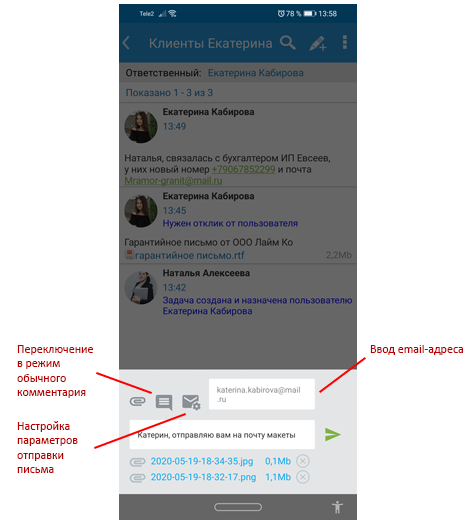
Левее от поля ввода e-mail адреса размещена кнопка для настройки параметров отправки письма. По умолчанию применяются настройки, заданные администратором или владельцем для задачи, из которой отправляется данное письмо. Тема письма - название данной задачи.
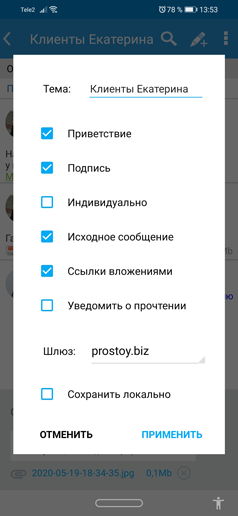
Вы можете изменить параметры отправки писем из определенной задачи. Введите новую тему письма, выберите один из доступных шлюзов, настройте другие нужные параметры и установите галку «Сохранить локально». Теперь письма, отправляемые Вами из этой задачи, будут иметь измененные параметры.
Если же Вы хотите изменить почтовые свойства только для одного письма, задайте нужные параметры и нажмите на кнопку «Применить». Не устанавливайте галку «Сохранить локально». При отправке очередного письма из данной задачи вновь будут применены настройки по умолчанию.
